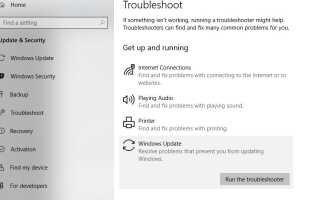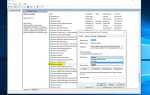Ошибка получения Мы не можем установить Windows 10 v1803 Ошибка 0x8007002C-0x400D При обновлении до Windows 10 Апрель 2018 Обновление? Вы не одиноки, Количество пользователей Сообщить при установке Windows 10 или обновлении до последней версии Windows 10 Апрель 2018, установка Остановить с ошибкой Мы не смогли установить Windows 10 (0x8007002C — 0x400D). Сбой установки на этапе Safe-Os с ошибкой во время операции переноса данных» ошибка.
Иногда код ошибки будет другим, например:
Мы не смогли установить Windows 10
Мы вернули ваш компьютер таким, каким он был до установки Windows 10.
0xC1900101 — 0x20017
Сбой установки в фазе SAFE_OS с ошибкой во время операции BOOT
Вы также можете получить этот код ошибки
0xC1900101 — 0x30018
Ошибка установки на этапе FIRST_BOOT с ошибкой во время операции SYSPREP
Мы не смогли установить windows 10 0x8007002C-0x400D
Если вы также страдаете от этой ошибки 0x8007002C-0x400D Не удалось установить Windows 10 Во время установки или обновления. Здесь у нас есть несколько рабочих решений, чтобы избавиться от этого. Эта ошибка возникает в основном из-за конфликта сторонних приложений, программного обеспечения безопасности, ошибок дисков, недостатка места на диске, несовместимого драйвера, повреждения системных файлов и многого другого.
Основные проблемы
Удаление пользовательских тем и патчей тем: Лично у меня есть уведомление При обновлении версии моего ноутбука для Windows до Windows 10 Апрель 2018 Обновление получает эту ошибку. После проверки и выполнения различных решений, которые я нашел в последний раз. После удаления пользовательских тем или патчей тем Windows позволяет мне обновляться без каких-либо ошибок.
Если вы также установили какую-либо пользовательскую тему, вам, вероятно, следует удалить эту пользовательскую тему и патчи тем. Это вызовет проблемы на 100%. Файлы тем необходимо обновлять для каждой версии, поэтому они не будут работать, если не будут обновлены. То же самое касается патчей темы.
Отключить стороннее приложение
Попробуйте временно отключить или удалить антивирусное программное обеспечение и отключить любое стороннее программное обеспечение брандмауэра, которое вы используете, и посмотрите, будет ли обновление выполнено успешно. Особенно, если вы используете приложение Folder Locker. Затем удалите его и попробуйте обновить Windows 10.
Убедитесь, что у вас достаточно места на диске
Ошибка «Установка завершилась неудачно на этапе Safe_OS с ошибкой во время операции переноса данных» означает, что обновление завершилось неудачно при переносе данных и могло быть связано с нехваткой дискового пространства на системном диске. Для обновления требуется как минимум 16 ГБ свободного места для установки 32-разрядной версии Windows 10 или 20 ГБ для 64-разрядной версии. Поэтому убедитесь, что у вас достаточно дискового пространства для установки / обновления Windows 10.
Отключите внешние устройства
Иногда проблемы с установкой могут быть вызваны периферийным устройством, несовместимым с новой версией Windows 10. Вы можете быстро избежать любых проблем, отключив все ненужные периферийные устройства, такие как принтеры, веб-камеры, особенно носители данных (например, флэш-накопитель USB и внешний жесткий диск). диск) подключен к компьютеру
Кроме того, если вы используете соединение Wi-Fi, попробуйте переключиться на проводное соединение с помощью сетевого кабеля и отключите или удалите беспроводную сетевую карту.
Обновление / удаление устаревших драйверов
откройте Диспетчер устройств, нажав Win + R, введите devmgmt.msc и нажмите клавишу ввода. Появится список всех установленных драйверов. Найдите драйвер любого устройства с желтым восклицательным знаком. Щелкните правой кнопкой мыши по нему и удалите. Теперь посетите веб-сайт производителя устройства, загрузите последнюю доступную версию драйвера и установите его.
Также, если вы не нашли ни одного желтого восклицательного знака, особенно обновите драйвер дисплея, драйвер сетевого адаптера и аудиодрайвер, щелкнув по нему правой кнопкой мыши и выбрав обновить драйвер.
Сбросить компоненты Центра обновления Windows
Если вы получаете эту ошибку 0x8007002C-0x400D Мы не можем установить Windows 10 при обновлении до последней версии Windows, то должно быть что-то не так с обновлением окна Папка хранилища ( папка распространения программного обеспечения ). В Windows есть встроенный инструмент устранения неполадок обновления, который помогает самостоятельно находить и устранять проблемы такого типа. Мы рекомендуем сначала запустить средство устранения неполадок с обновлением Windows, и пусть Windows решит проблему за вас. Если это не помогло, то вручную сбросьте компоненты обновления Windows.
Запустите средство устранения неполадок Центра обновления Windows
Вы можете запустить Windows Устранение неполадок обновления из настроек Windows -> Перейти к обновлению Безопасность> Устранение неполадок. Затем выберите обновление Windows и Запустите средство устранения неполадок Как показано ниже, следуйте инструкциям на экране.
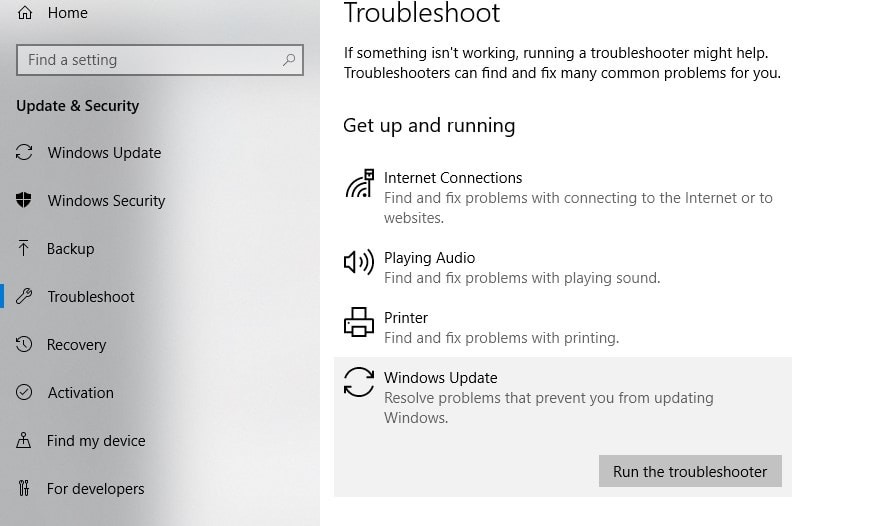 Средство устранения неполадок запустится и попытается определить, существуют ли какие-либо проблемы, препятствующие загрузке и установке обновлений Windows вашим компьютером. После завершения процесса перезапустите Windows и снова попробуйте обновить Windows 10 v1803.
Средство устранения неполадок запустится и попытается определить, существуют ли какие-либо проблемы, препятствующие загрузке и установке обновлений Windows вашим компьютером. После завершения процесса перезапустите Windows и снова попробуйте обновить Windows 10 v1803.
Сбросить распространение программного обеспечения и папку catroot2
Папка Software Distribution и catroot2 содержат много важных файлов, связанных с Обновлением, поэтому, если эти файлы будут повреждены, пользователи могут столкнуться с различными ошибками при обновлении или установке обновлений. мы собираемся переименовать папку Software Distribution и Catroor2, чтобы окна создавали новые папки и автоматически устанавливали свежие файлы. Для этого сначала нам нужно остановить некоторые службы Windows, связанные с обновлением.
Откройте командную строку как администратор, введите и нажмите клавишу ввода, чтобы выполнить команду чистая остановка wuauserv Чтобы отключить службу Windows Update. Следующий тип стоповые биты Чтобы остановить службу фоновой интеллектуальной передачи (BITS), снова введите чистая остановка cryptSvc остановить криптографическую службу и тип Чистая остановка Чтобы остановить службу установщика MSI.
Теперь введите команду ren C: \ Windows \ SoftwareDistribution SoftwareDistribution.old нажмите Enter, чтобы переименовать папку SoftwareDistribution в SoftwareDistribution.old
Опять типа ren C: \ Windows \ System32 \ catroot2 Catroot2.old команда переименовать папку Catroot2 в Catroot2.old.
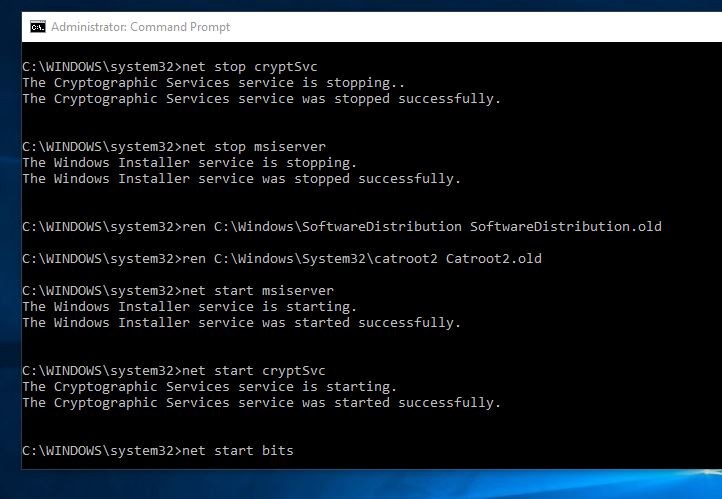 Теперь перезапустите обновление Windows, связанное с службами BITS, криптографией, установщиком MSI и службой обновления Windows. используя следующие команды в командной строке и нажмите Войти после каждого из них: чистая остановка wuauserv, стоповые биты, чистая остановка cryptSvc и Чистая остановка.
Теперь перезапустите обновление Windows, связанное с службами BITS, криптографией, установщиком MSI и службой обновления Windows. используя следующие команды в командной строке и нажмите Войти после каждого из них: чистая остановка wuauserv, стоповые биты, чистая остановка cryptSvc и Чистая остановка.
Вот и все Теперь перезагрузите Windows, проверьте наличие обновлений Windows с Настройки -> Обновить Безопасность -> Обновление Windows -> Проверить обновления. После установки Недавних обновлений попробуйте обновить последнюю версию Windows 10. Это наиболее применимое решение для исправления. Мы не смогли установить ошибку windows 10 0x8007002C-0x400D. При обновлении до последней версии Windows, я надеюсь, что это решение исправит ошибку для вас.
Восстановление поврежденных системных файлов
В большинстве случаев поврежденные системные файлы вызывают различные ошибки при запуске приложения, установке обновлений или обновлении до последней версии Windows. Если после применения вышеуказанных решений все еще не получается, мы не можем установить ошибку windows 10 0x8007002C-0x400D при обновлении до windows 10. Рекомендуем проверить и исправить отсутствующие поврежденные системные файлы с помощью утилит DISM и SFC.
Сначала запустите средство DISM (Deployment Image Servicing and Management), средство командной строки, которое можно использовать для обслуживания образа Windows® или для подготовки среды предустановки Windows. Откройте командную строку с правами администратора, введите команду ниже и нажмите клавишу ввода, чтобы выполнить команду.
dism.exe / Онлайн / Cleanup-образ / Restorehealth
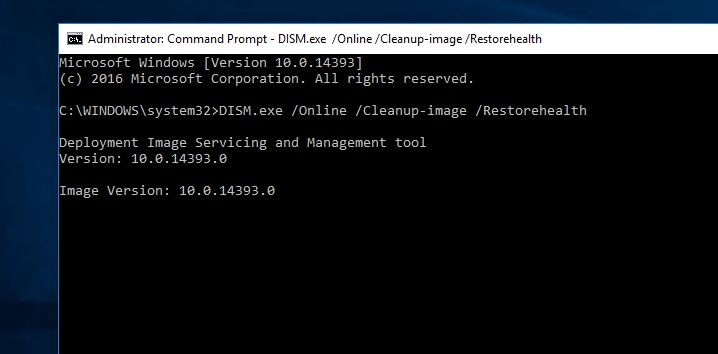 дождитесь 100% завершения процесса сканирования, после чего запустите утилиту SFC для сканирования и восстановления отсутствующих, поврежденных системных файлов. Чтобы запустить утилиту проверки системных файлов в той же командной строке, введите SFC / SCANNOW и нажмите клавишу ввода, чтобы выполнить команду.
дождитесь 100% завершения процесса сканирования, после чего запустите утилиту SFC для сканирования и восстановления отсутствующих, поврежденных системных файлов. Чтобы запустить утилиту проверки системных файлов в той же командной строке, введите SFC / SCANNOW и нажмите клавишу ввода, чтобы выполнить команду.
проверка системных файлов sfc / scannow
Sfc Utility начнет сканирование на наличие отсутствующих, поврежденных системных файлов. Если они найдены, они будут восстановлены из специальной папки, расположенной на % WINDIR% \ System32 \ Dllcache. Вам нужно только дождаться 100% завершения процесса сканирования, затем после перезапуска Windows и снова попытаться обновить Windows 10, надеюсь, на этот раз успешно завершено.
Проверьте ошибки дисковода
Кроме того, если на диске есть какие-либо ошибки, секторы кровати, то это может привести к невозможности установки Windows 10 Ошибка. Если все вышеперечисленные методы не работают, мы рекомендуем проверить диск на наличие ошибок с помощью команды CHKDSK
Откройте команду «Пригласите в качестве администратора». Затем введите сильфонную команду и нажмите клавишу «Ввод», чтобы выполнить команду, и проверьте диск на предмет процесса восстановления сканирования.
CHKDSK C: / F / R
Команда объяснила: Команда CHKDSK предназначен для проверки жесткого диска на наличие ошибок. / F Исправляет ошибки на диске и /Р Находит плохие сектора и восстанавливает читаемую информацию.
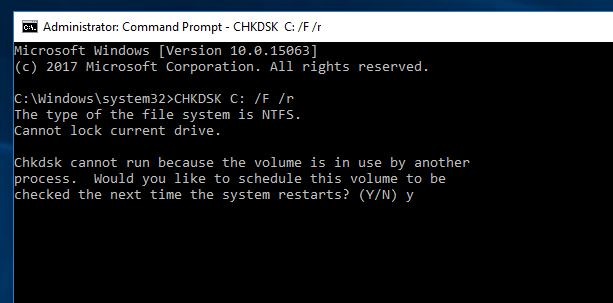 Chkdsk не может работать во время использования тома, если вы наберете это Y и нажмите Войти запланировать проверку при следующей перезагрузке. При следующем перезапуске инструмент автоматически сканирует и восстанавливает диск. После завершения 100% -ного сканирования, это перезагрузит Windows, теперь Запустите Windows как обычно и попробуйте обновить.
Chkdsk не может работать во время использования тома, если вы наберете это Y и нажмите Войти запланировать проверку при следующей перезагрузке. При следующем перезапуске инструмент автоматически сканирует и восстанавливает диск. После завершения 100% -ного сканирования, это перезагрузит Windows, теперь Запустите Windows как обычно и попробуйте обновить.
Очистить диск с помощью diskpart
Если вы получаете эту ошибку 0x8007002C-0x400D Не удалось установить Windows 10 при выполнении чистой установки, команда clean disk очень полезна для исправления ошибок этого типа. Просто загрузитесь с установочного носителя. (Если у вас нет создать установочный носитель Windows с помощью средства создания носителей )
Вставьте загрузочные окна перезагрузки USB / DVD, во время загрузки нажмите F12 и выберите Boot from USB / DVD. Теперь перезагрузите Windows и попросите нажать любую клавишу, чтобы загрузиться с CD / DVD, нажмите любую клавишу. Теперь пропустите первый экран. На следующем экране Нажмите [shift] + [F10], чтобы открыть командную строку.
Здесь введите команду часть диска нажмите клавишу ввода. Следующий тип Список дисков и нажмите Enter, чтобы выполнить команду. Здесь выберите диск с помощью команды Выберите диск 0 И нажмите клавишу ввода.
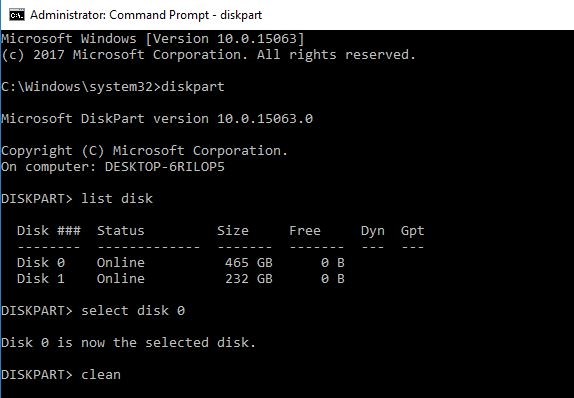 команда для очистки диска
команда для очистки диска
Затем введите команду clean для очистки диска. (обратите внимание, это удалит все данные на диске). Если вы ищете для очистки определенного диска, используйте команду Diskpart -> затем список томов -> выберите Том 0 (том 0 является установочным диском Windows), а затем введите команду clean.
После очистки командной строки Volume / Drive close перезагрузите Windows и снова попробуйте выполнить чистую установку.
Средство создания Windows Media
Если после применения всех вышеуказанных решений по-прежнему возникает ошибка 0x8007002C-0x400D, мы не можем установить windows 10. Затем вы можете завершить процесс обновления, используя официальный инструмент для создания Windows Media. Или создайте установочный носитель Windows / загрузочное USB-устройство и выполните Windows 10 чистая установка.
Также прочитайте:
- Остановите автоматическое принудительное обновление до обновления функций (сборка 1709) в Windows 10
- Отключить автоматическое обновление windows 10 Установка
- Устранить проблемы с магазином Windows, которые не работают, не открываются или сбои
- Исправлено: приложение Microsoft Store отсутствует в Windows 10
- 3 эффективных решения для исправления 100% использования диска в Windows 10
Это, вероятно, лучшие рабочие решения для исправления ошибки 0x8007002C-0x400D. Мы не смогли установить windows 10 во время обновления или выполнить установку Windows 10 Clean. Я надеюсь, что после применения этих решений мы не смогли установить Windows 10, чтобы решить. Тем не менее, есть какие-либо запросы, предложения об этой ошибке 0x8007002C-0x400D Мы не можем установить Windows 10 Не стесняйтесь обсуждать комментарии ниже. Читайте также Исправить USB-устройство не распознается ошибка в Windows 10.